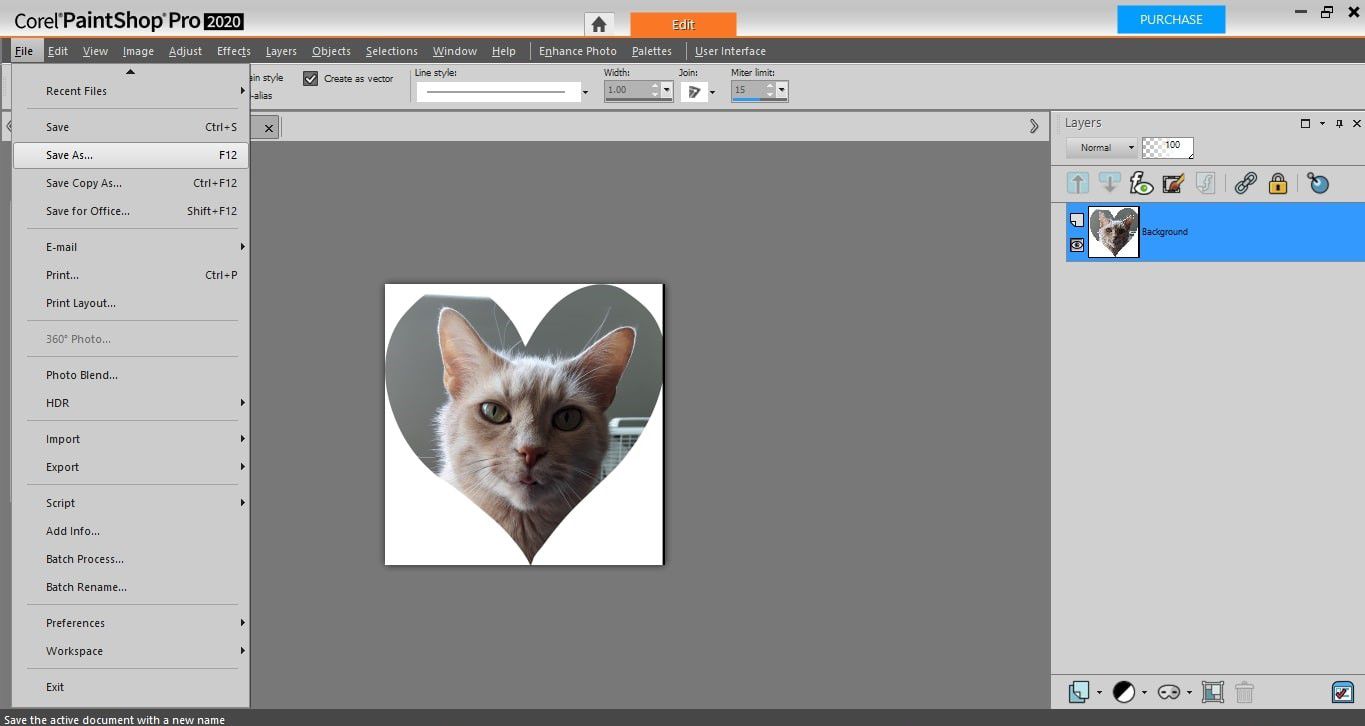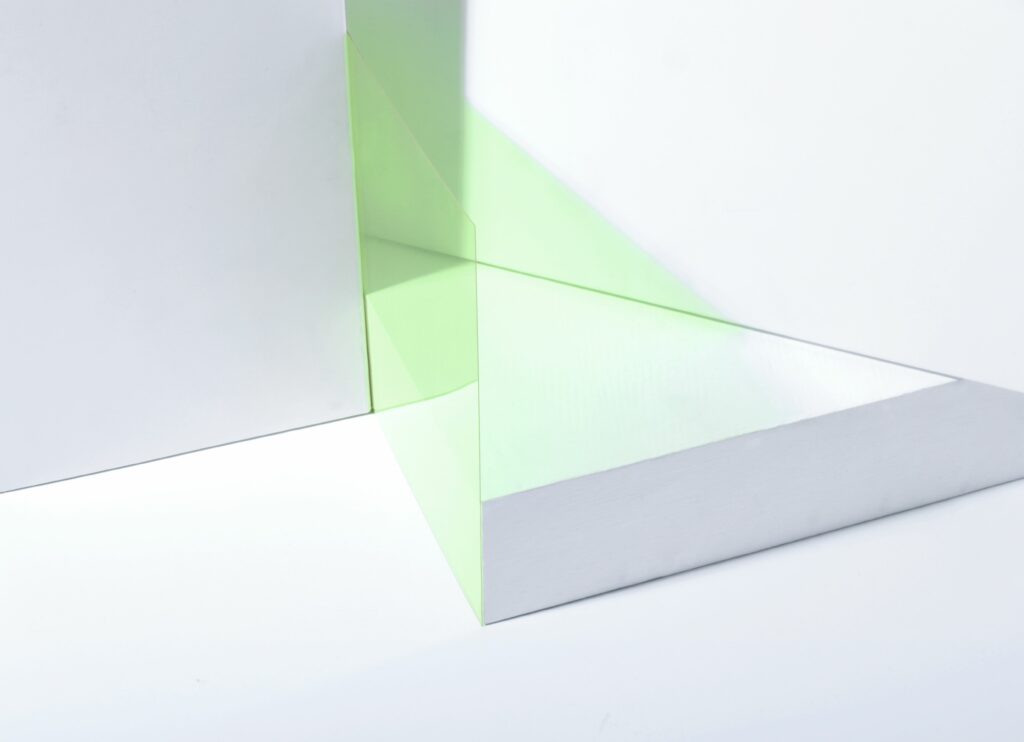
Co je třeba vědět
- Otevřete soubor s obrázkem a vyberte Vrstvy > Propagujte vrstvu pozadí. Vybrat Tvary rozevírací nabídka a vyberte Přednastavený tvar.
- Vybrat Seznam tvarů, pak vyberte tvar výřezu. Kliknutím a tažením vytvořte tvar. Pomocí rukojetí proveďte úpravy.
- Po dokončení přejděte na Výběry > Z vektorového objektu > obraz > Oříznout na výběr. Odstraňte nebo skryjte vrstvu vektorového tvaru. Uložit jako PSB nebo PNG.
Pokud chcete v PaintShopu Pro řezat obrázky do tvarů, můžete pomocí přednastaveného nástroje Tvar vytvářet fotografické koláže a další zábavné projekty. Ukážeme vám, jak používat Corel PaintShop Pro 2020.
Jak oříznout obrázek do tvaru pomocí PaintShop Pro
Postup řezání obrázků do přednastavených tvarů v PaintShop Pro:
-
Otevřete PaintShop Pro a poté otevřete obrazový soubor, který chcete vystřihnout. Vyberte buď Základní informace nebo Kompletní pracovní prostor abyste měli přístup k potřebným nástrojům.
-
Vybrat Vrstvy > Propagujte vrstvu pozadí.
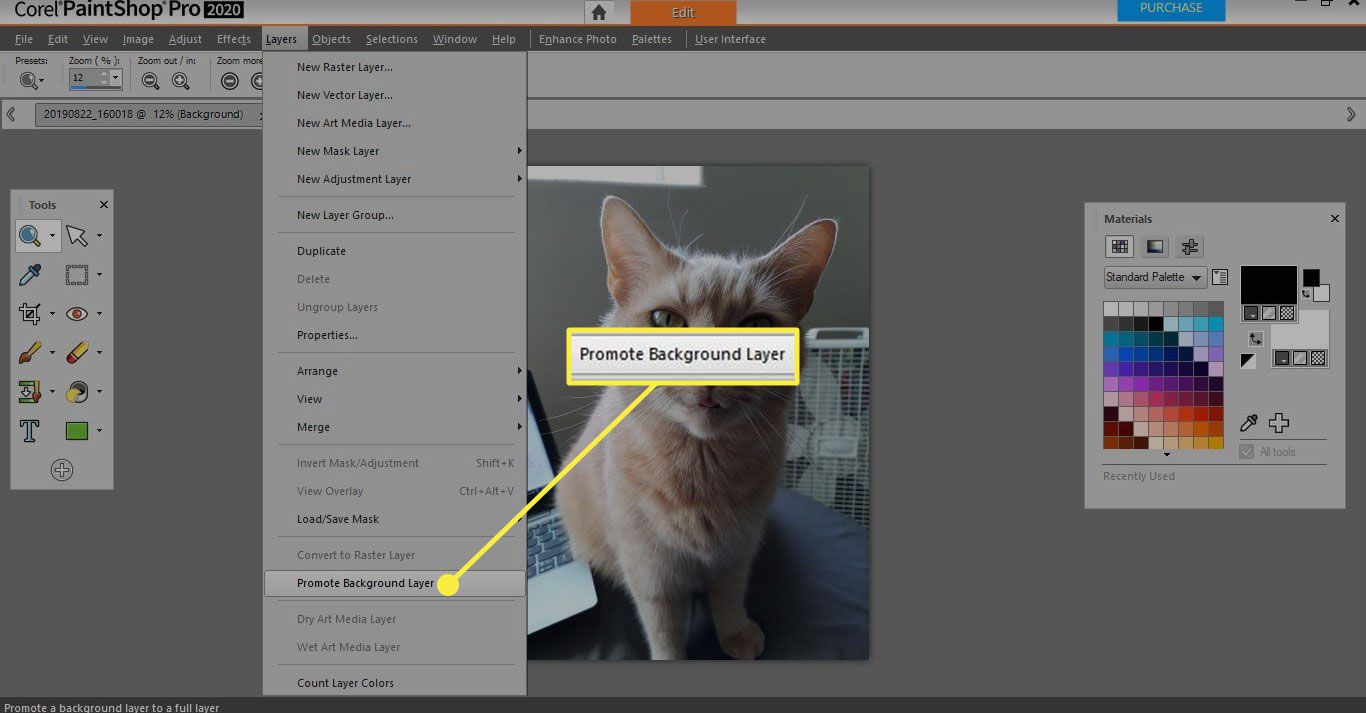
-
Vybrat Tvary rozevírací nabídka a vyberte Přednastavený tvar. Pokud nevidíte nástroj Přednastavený tvar, vyberte plus (+) v dolní části panelu nástrojů ji vyhledejte.
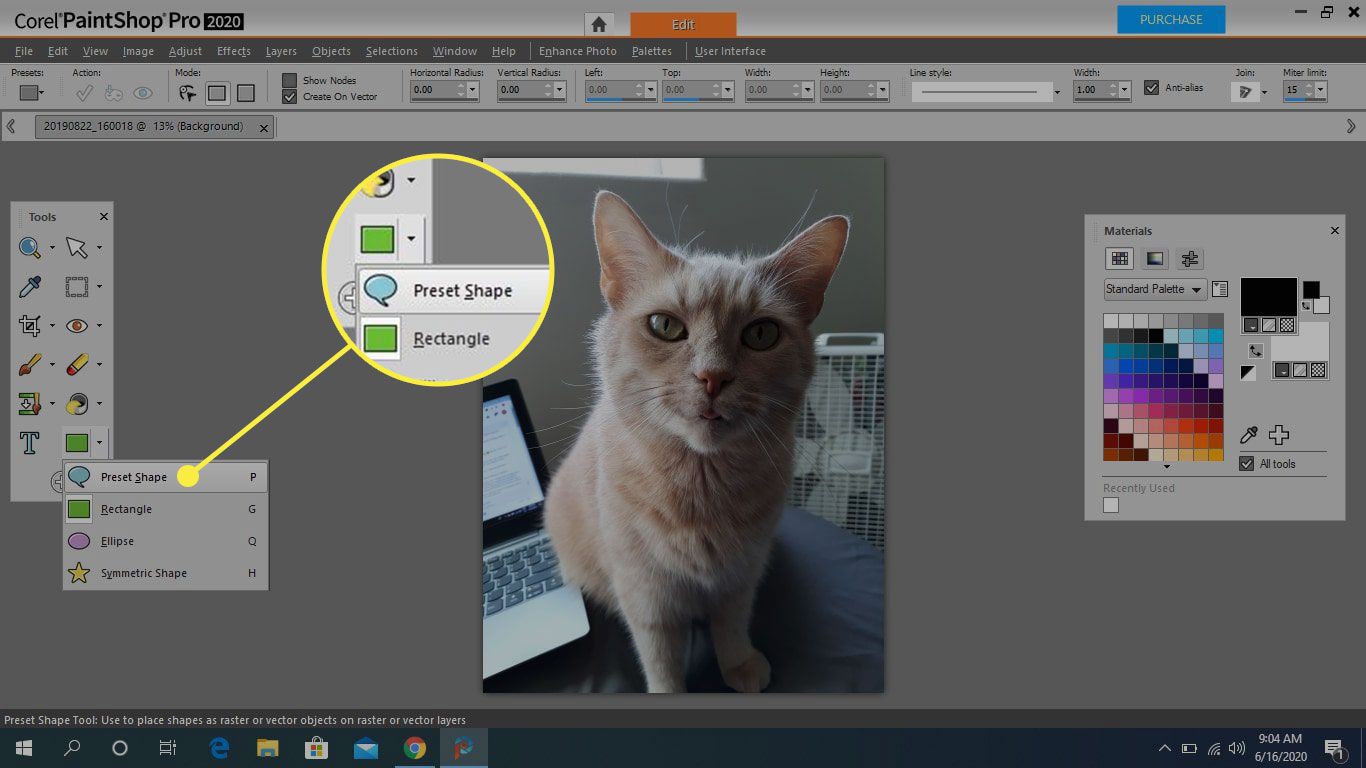
-
Vybrat Seznam tvarů.
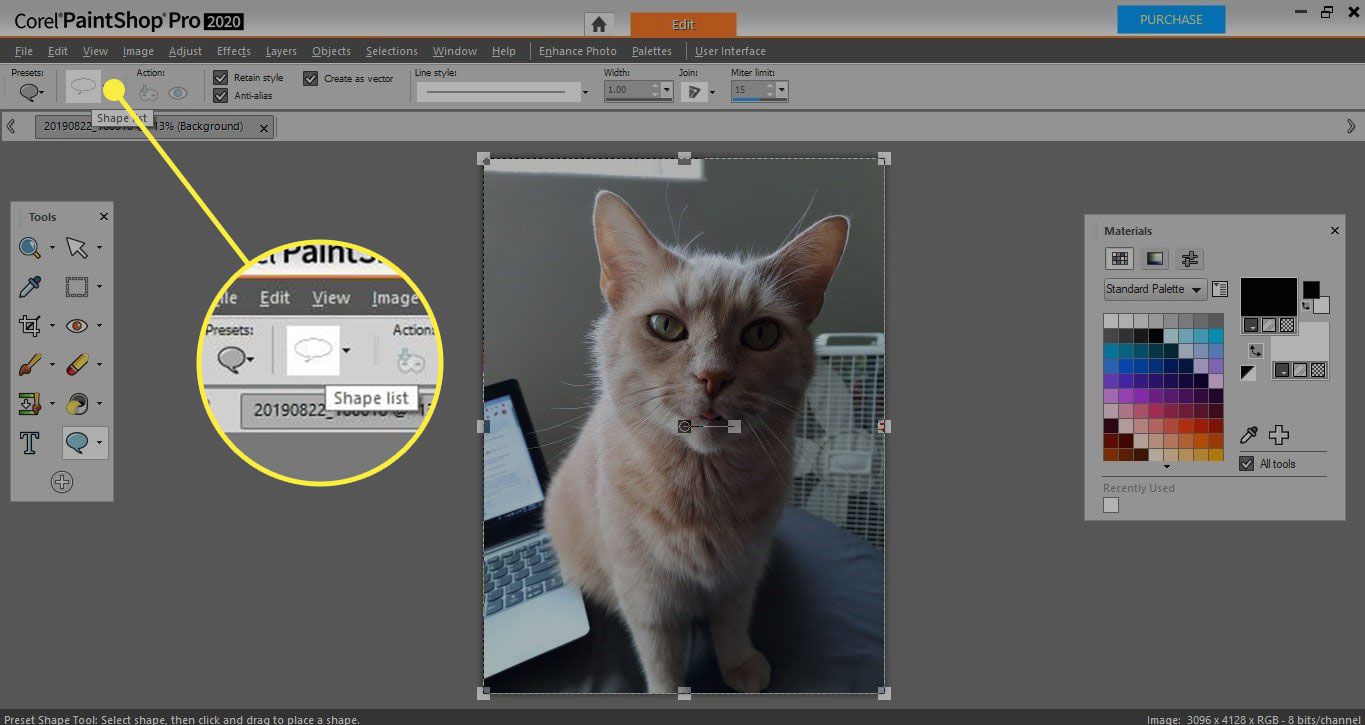
-
Vyberte tvar výřezu.
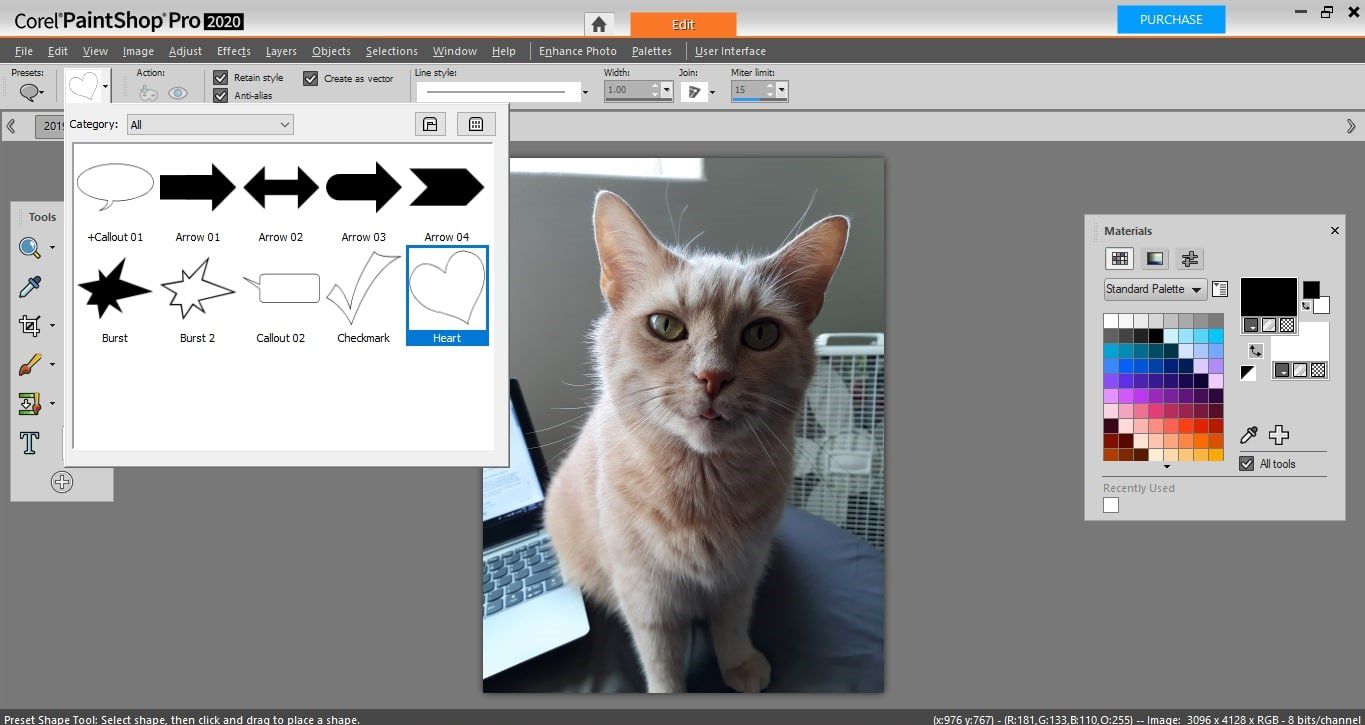
-
Umístěte ukazatel myši do středu oblasti na obrázku, který chcete vystřihnout. Kliknutím a tažením vytvořte tvar a upravte jej na požadovanou velikost. Nemusí to být dokonalé. Tvar můžete upravit podle potřeby.
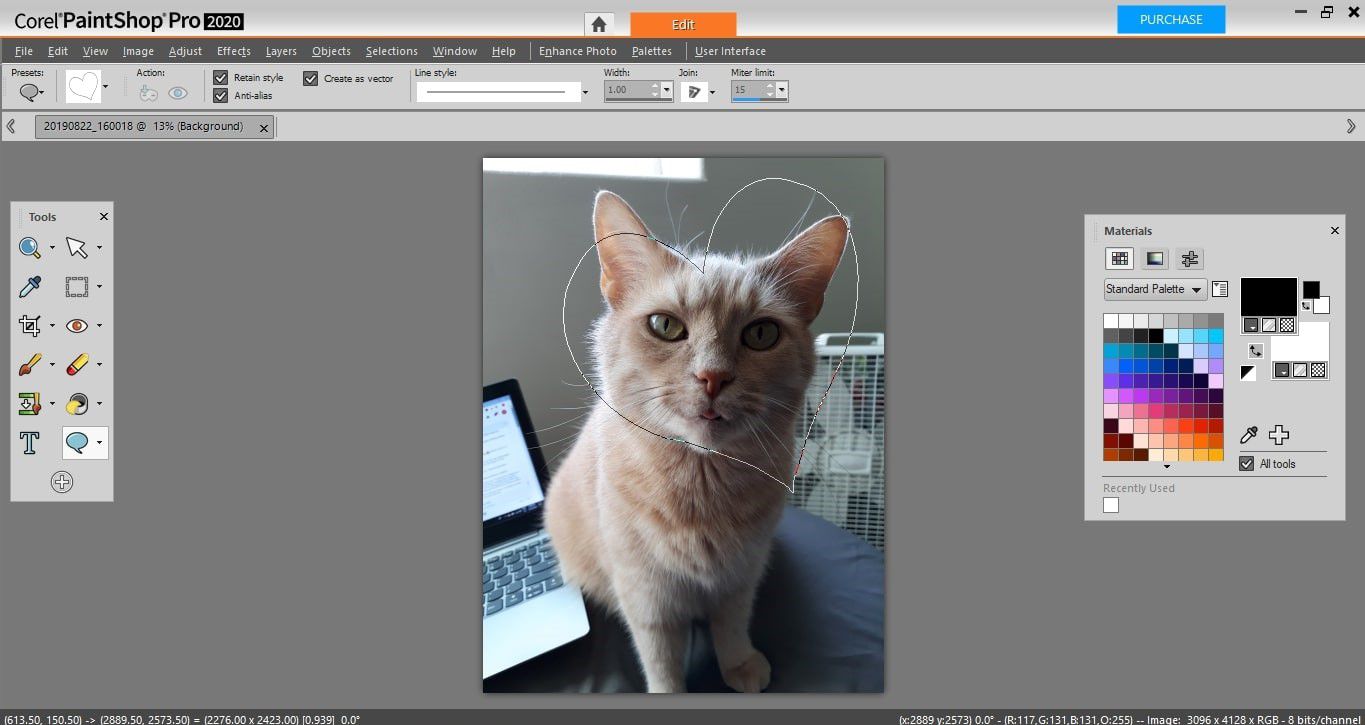
-
Pomocí úchytů obklopujících tvar upravte velikost a rotaci tvaru výřezu. Chcete-li přemístit tvar tak, aby zahrnoval to, co chcete z obrázku vystřihnout, klikněte na tvar a přetáhněte jej. Snižte krytí vrstvy tvaru, abyste viděli, jak je tvar umístěn ve vztahu k obrázku pod ním.
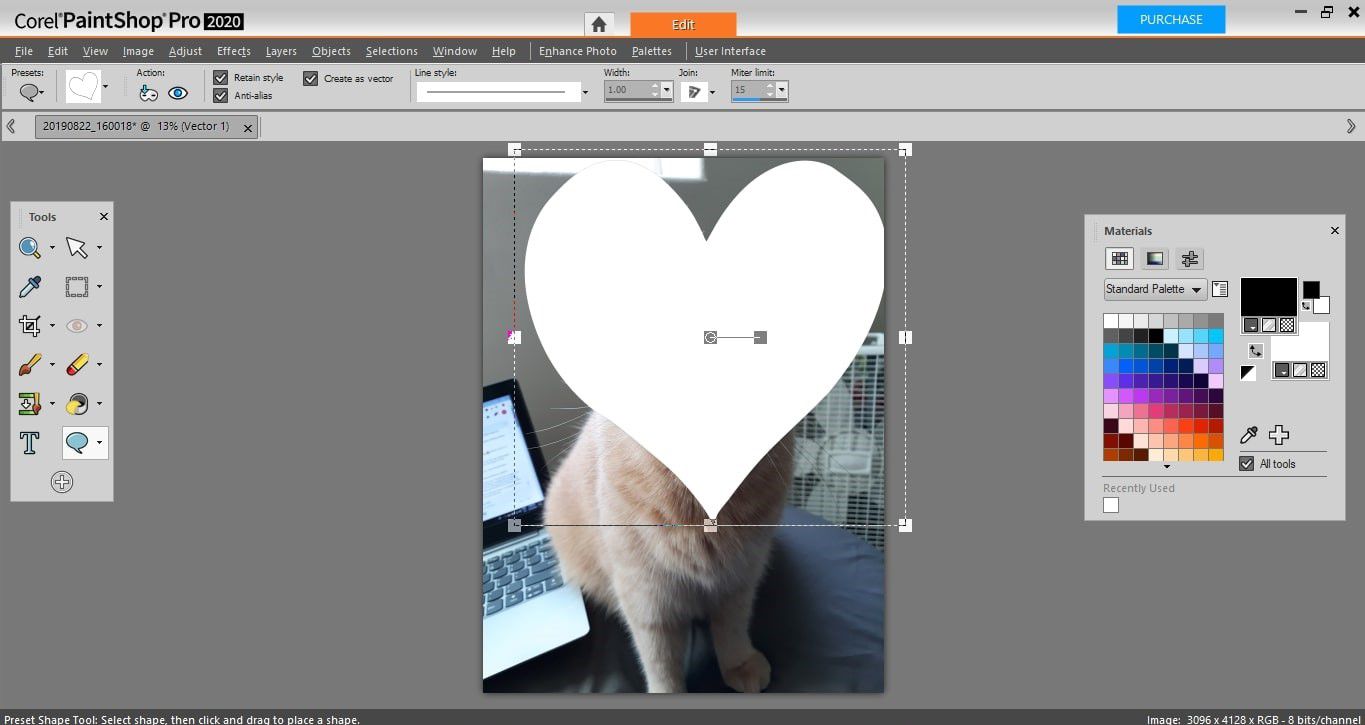
-
Pokud jste s polohou tvaru spokojeni, přejděte na Výběry > Z vektorového objektu.
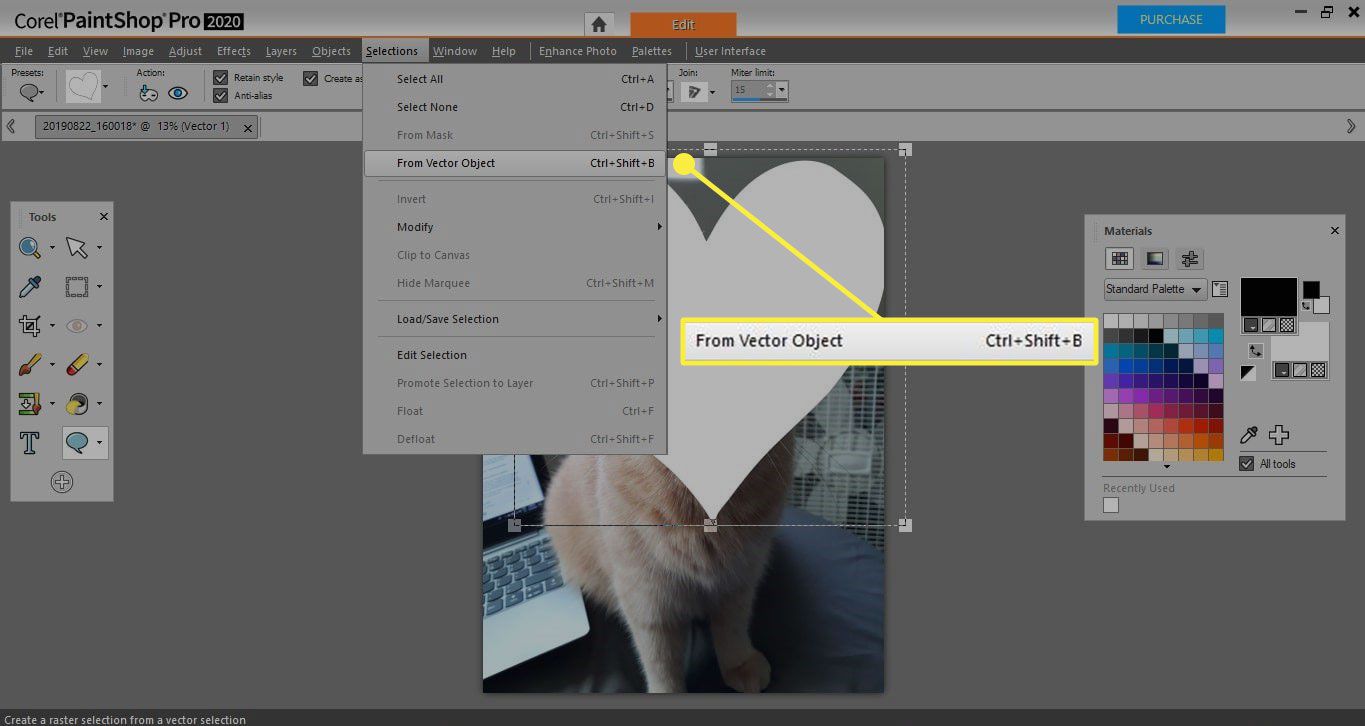
-
Jít do obraz > Oříznout na výběr.
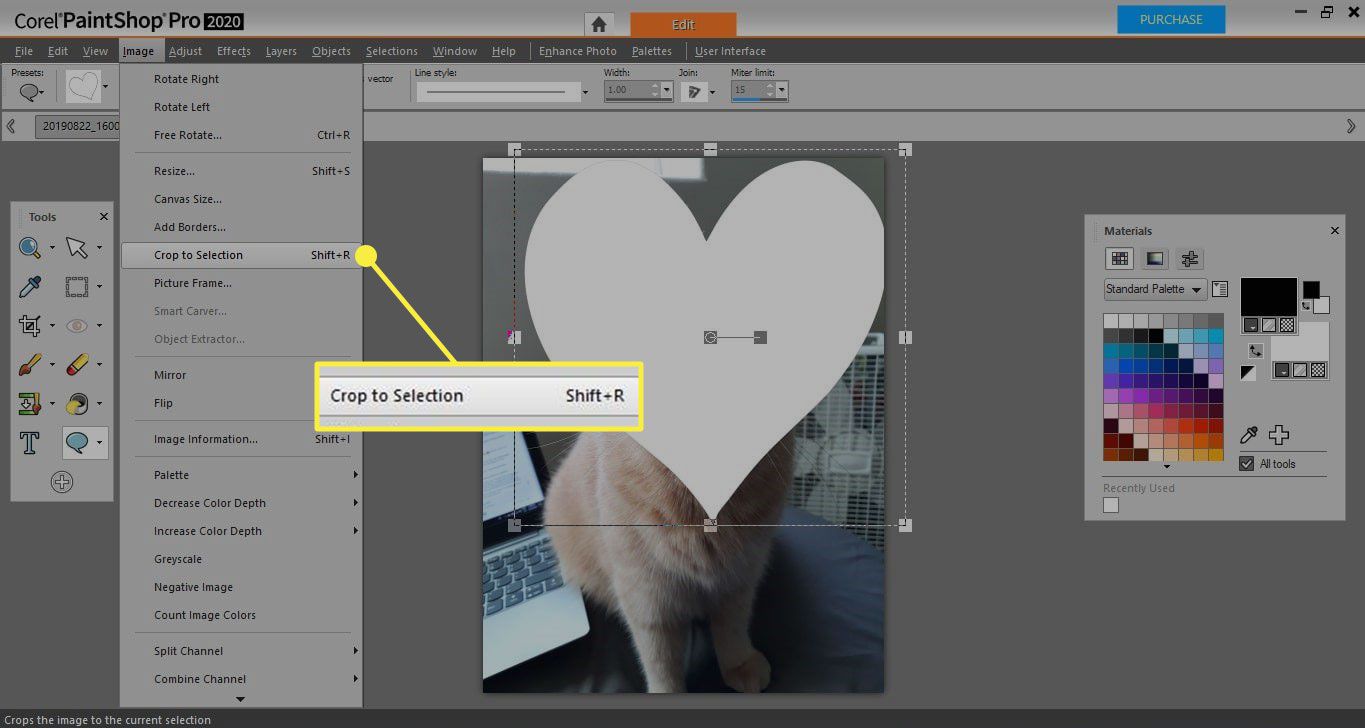
-
V Vrstvy paletu, buď odstranit (výběrem odpadkový koš ikona) nebo skrýt vrstvu vektorového tvaru. Pokud paleta vrstev není viditelná, přejděte na Palety > Vrstvy.
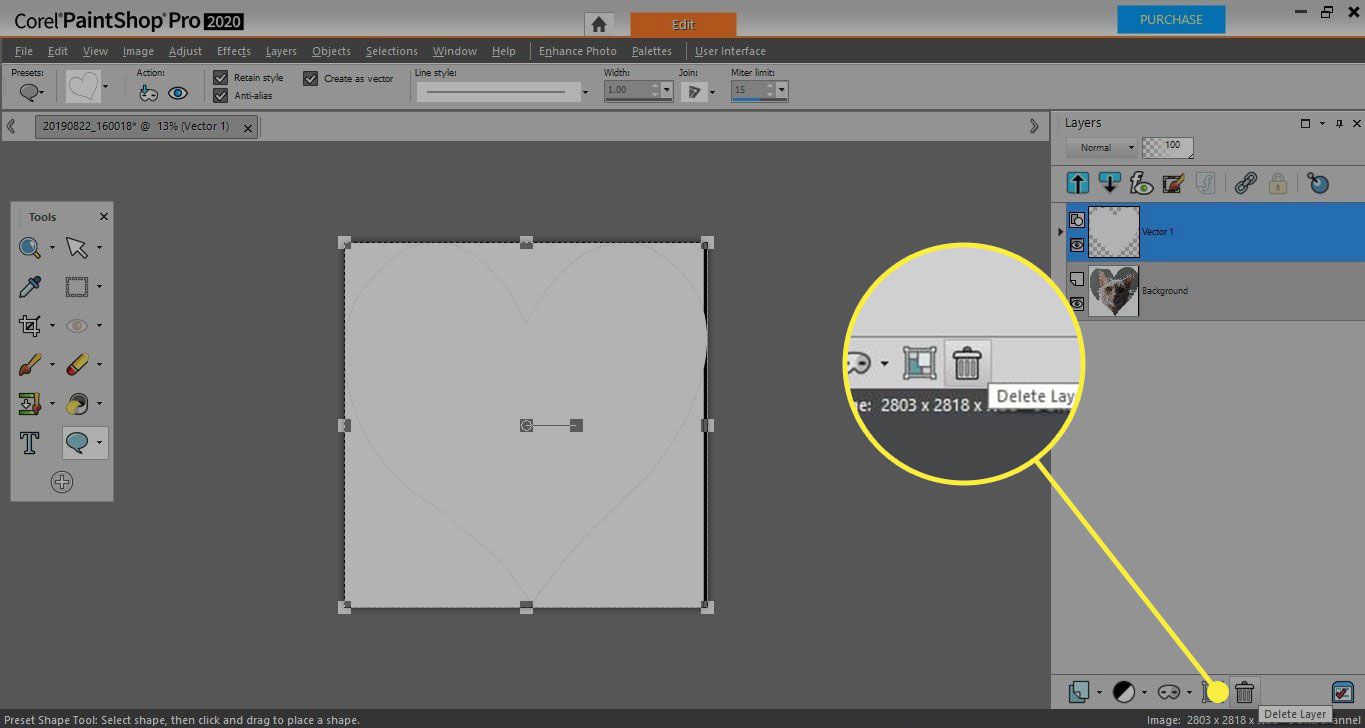
-
Zkopírujte a vložte výřez obrazu, abyste jej mohli použít v jiném dokumentu, nebo jej uložte jako průhledný soubor PSB nebo PNG pro použití v jiném softwaru.